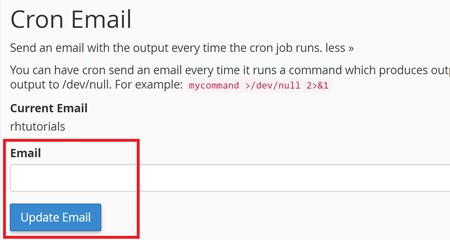Cron job là một lệnh Linux được thực hiện trong các khoảng thời gian đều đặn. Các “job” có thể được lên lịch thông qua dòng lệnh, nhưng nó dễ dàng hơn nhiều để làm điều đó thông qua giao diện cPanel GUI. cPanel cũng thuận tiện cho thấy số lượng công việc cron hiện có, và nó cũng có thể gửi đầu ra của lệnh thông qua e-mail. Trong hướng dẫn này, chúng tôi sẽ chỉ cho bạn cách lên lịch các công việc cron dễ dàng và hiệu quả.
Bước 1: Truy cập Trang Cron Job trong cPanel
Bước đầu tiên là đăng nhập vào cPanel và cuộn xuống cho đến khi bạn tìm thấy phần có nhãn “Nâng cao” và sau đó chọn “Cron Jobs” như được hiển thị ở đây.
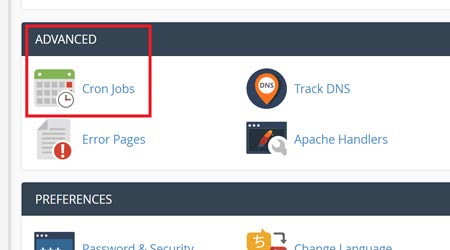
Bây giờ hãy tạo công việc.
Bước 2: Chọn Cài đặt E-Mail và Lịch biểu
Bạn có một tùy chọn trong cPanel để gửi e-mail bất cứ khi nào công việc cron cụ thể này chạy. Nó có thể hữu ích nếu bạn cần theo dõi các lệnh nhất định mà bạn sử dụng. Trong phần sau, nhập địa chỉ email nếu bạn muốn:
Chọn lịch biểu
Hộp thả xuống này cho phép bạn nhanh chóng chọn một số lịch biểu chung cho công việc của mình. Hầu hết thời gian, bạn có thể thực hiện bằng cách chỉ chọn một trong các tùy chọn được chọn trước. Ở đây ví dụ, chúng tôi chọn để chạy lệnh một lần một tuần với các thiết lập mặc định:
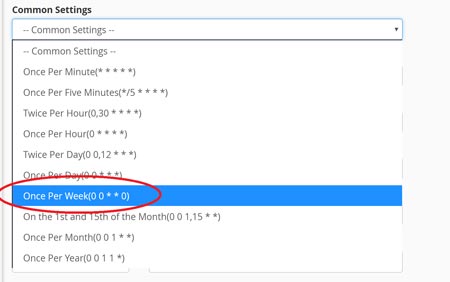
Trong trường hợp bạn muốn một cái gì đó phức tạp hơn, đây là một lời giải thích về những gì các lĩnh vực có ý nghĩa.
Khi được gắn nhãn trong hộp văn bản, bạn có thể nhập các giá trị cho các mục sau:
- Phút – 00 đến 59
- Giờ – 0 đến 23
- Ngày – 1 đến 31
- Tháng – 1 đến 12
- Ngày trong tuần – 0 đến 6
Năm giá trị này sẽ cho phép bạn tạo bất kỳ loại lịch biểu phức tạp nào bạn muốn. Mỗi trường trong số các trường này nhận một giá trị áp dụng cho nó. Vì vậy, để lấy “Ngày trong tuần” làm ví dụ, giá trị “0” có nghĩa là Chủ nhật, “1” là Thứ Hai và vv.
Sử dụng dấu hoa thị hoặc dấu sao (*) trong trường có nghĩa là không quan trọng giá trị là gì. Công việc sẽ chạy khi ngày và giờ trên máy chủ khớp với tất cả các giá trị được chỉ định. Bất kỳ giá trị nào có dấu sao (*) sẽ được đối sánh theo mặc định.
Trong ví dụ trên, chúng tôi muốn công việc chạy một lần mỗi tuần. Vì vậy, điều duy nhất chúng tôi cần xác định là ngày trong tuần – trong trường hợp này 0. Chúng tôi cũng muốn đảm bảo rằng công việc chỉ chạy một lần vào Chủ Nhật và không phải mỗi phút, vì vậy chúng tôi cũng chỉ định phút và giờ. Đặt lại với nhau, “một lần một tuần” có thể được viết là:
0 0 * * 0
Bước 3: Chỉ định lệnh
Một khi bạn đã có lịch trình bạn muốn, gõ lệnh Linux bạn muốn chạy vào hộp có nhãn “Lệnh”. Trong ví dụ này, chúng tôi chọn chạy như sau:
mysqlcheck --all-databases --optimize --verbose
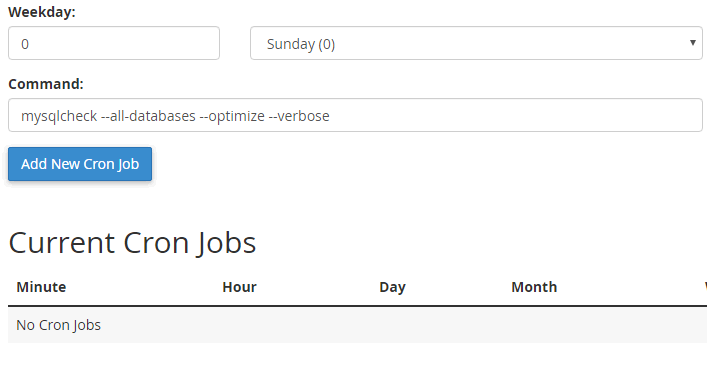
Lệnh này tối ưu hóa tất cả các cơ sở dữ liệu trên tất cả các trang web được lưu trữ trên máy chủ.
Loại bỏ thông điệp đầu ra và lỗi
Nhiều lệnh Linux đổ một đầu ra vào thiết bị đầu cuối. Đôi khi những thông điệp này có thể thực sự rất dài. Nếu bạn chọn nhận thông báo e-mail, nó có thể cực kỳ khó chịu.
Bạn có thể ngăn chặn đầu ra bình thường, thường xuyên của một lệnh Linux bằng cách gắn thêm sau đây sau khi nó:
> / dev / null
Vì vậy, lệnh trên sẽ trở thành:
mysqlcheck --all-databases --optimize --verbose> / dev / null
Tuy nhiên, điều này sẽ không ngăn chặn các thông báo lỗi. Mặc dù bạn có thể bỏ qua đầu ra thông thường, bạn có thể muốn được thông báo nếu có sự cố. Tuy nhiên, chúng tôi cũng có thể chặn thông báo lỗi bằng cách thêm thông tin sau vào cuối lệnh:
> / dev / null 2> & 1
“2> & 1” thêm thông báo lỗi chuyển hướng đến đầu ra tiêu chuẩn mà chúng tôi đã tự động bỏ qua với “> / dev / null” trước đó.
Vì vậy, bạn có thể chọn và chọn chính xác những gì bạn muốn xem khi lệnh của bạn chạy.
Bây giờ chỉ cần nhấp vào “Thêm công việc Cron mới” sau khi nhập lệnh và bạn đã hoàn tất! Bạn đã thiết lập thành công một công việc cron trong Linux!
Nếu bạn thích bài đăng này về cách lên lịch các công việc cron trong cPanel, hãy chia sẻ nó với bạn bè bằng cách sử dụng các phím tắt chia sẻ truyền thông xã hội bên dưới hoặc đơn giản là để lại nhận xét. Cảm ơn.